كيفية ضبط Outlook 2016 ضع علامة على العناصر كمؤقت قراءة
مايكروسوفت أوفيس Outlook 2016 / / March 17, 2020
تاريخ آخر تحديث

تم تعيين Outlook لوضع علامة على رسالة كمقروءة مباشرة بعد التبديل إلى رسالة جديدة. ولكن قد تحتاج إلى مزيد من الوقت لقراءته أولاً ، وإليك الطريقة.
افتراضيًا ، يتم تعيين Outlook لوضع علامة على الرسالة كمقروءة فورًا بعد التبديل إلى الرسالة التالية. تعلم Microsoft أن كل شخص يحب إدارة بريده الوارد بشكل مختلف ، لذا فقد تضمن ميزة جميلة تسمح لك بتعيين المدة التي تحتاجها للجلوس على بريد إلكتروني قبل وضع علامة عليه كمقروء. مهما كان وضعك ، يمكنك ضبط مؤقت القراءة على أي شيء يعمل لبريدك الوارد باتباع الخطوات البسيطة أدناه في Outlook 2016 أو 2013.
ضبط Outlook 2016 وضع علامة كمؤقت للقراءة
انقر على ملف علامة التبويب على الشريط ثم حدد خيارات.
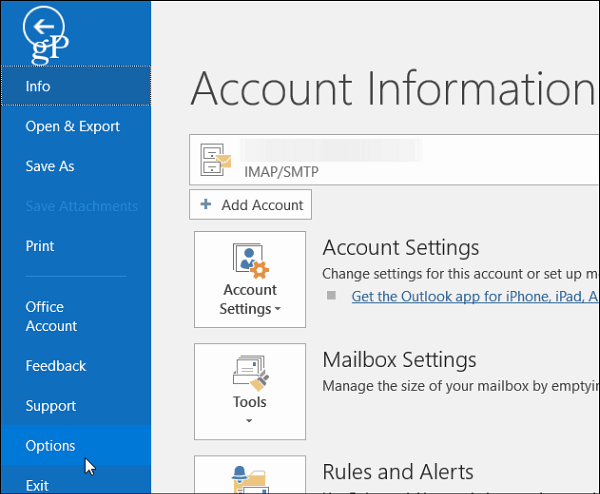
بعد ذلك ، في نافذة خيارات Outlook ، حدد بريد في الجزء الأيسر ، ثم قم بالتمرير لأسفل إلى قسم أجزاء Outlook ، ثم انقر فوق جزء القراءة زر.
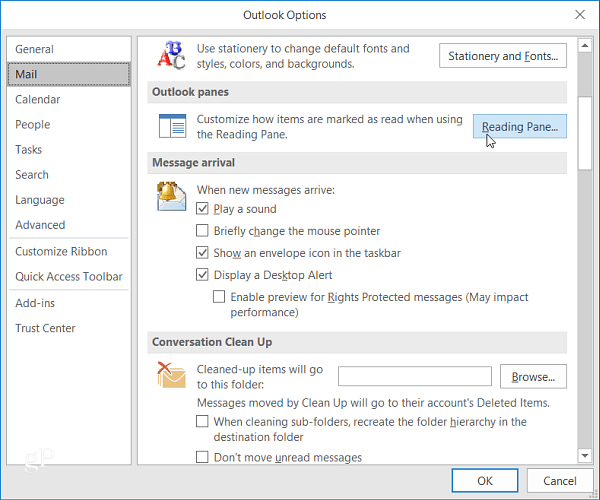
ستجد هناك أنه تم تعيين التحديد الافتراضي على وضع علامة على العنصر كمقروء عند تغيير التحديد. لتعيين وقتك المخصص ، حدد المربع بجوار وضع علامة على العناصر على أنها اقرأ عند عرضها في جزء القراءة
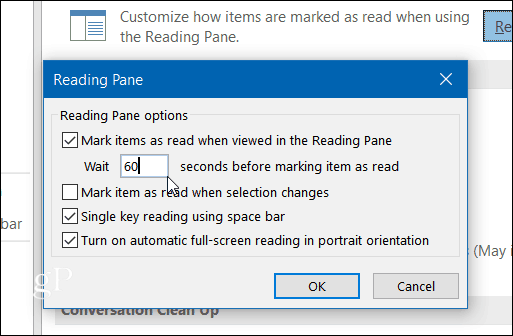
الآن عندما تقرأ بريدًا إلكترونيًا ، سينتظر Outlook مقدار الوقت الذي أدخلته قبل وضع علامة عليه كمقروء.
إذا كانت هناك رسائل تفضل تمييزها كمقروءة بسرعة أكبر ، فيمكنك تحديدها يدويًا. فقط انقر بالزر الأيمن على الرسالة وحدد ضع إشارة مقروء من قائمة السياق.
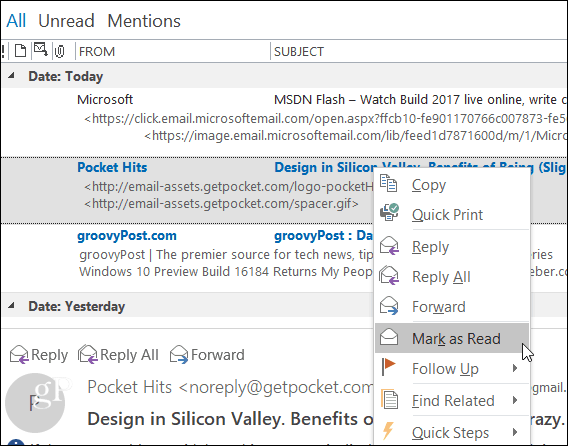
لاحظ أنه يمكنك تعيين الرسائل التي تم وضع علامة عليها كمقروءة بالفعل على أنها غير مقروءة من قائمة السياق أيضًا. يمكنك أيضًا تحديد رسائل متعددة في وقت واحد عن طريق الضغط على Shift أو Ctrl والنقر على الرسائل التي تريد تعليمها كمقروءة أو غير مقروءة.
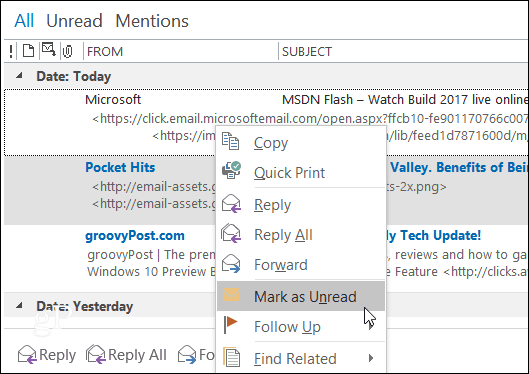
إذا كنت لا تزال تستخدم Outlook 2010 ، فراجع مقالتنا حول كيفية ضبط مؤقت "وضع علامة كمقروء" في مقالتنا هنا.
ما هو رأيك؟ هل تلتزم افتراضيات Outlook أو ترغب في تخصيص إعدادات Outlook؟ أخبرنا عن الاختراقات المفضلة لديك في التعليقات!
